轮椅的正确使用方法精编WORD版
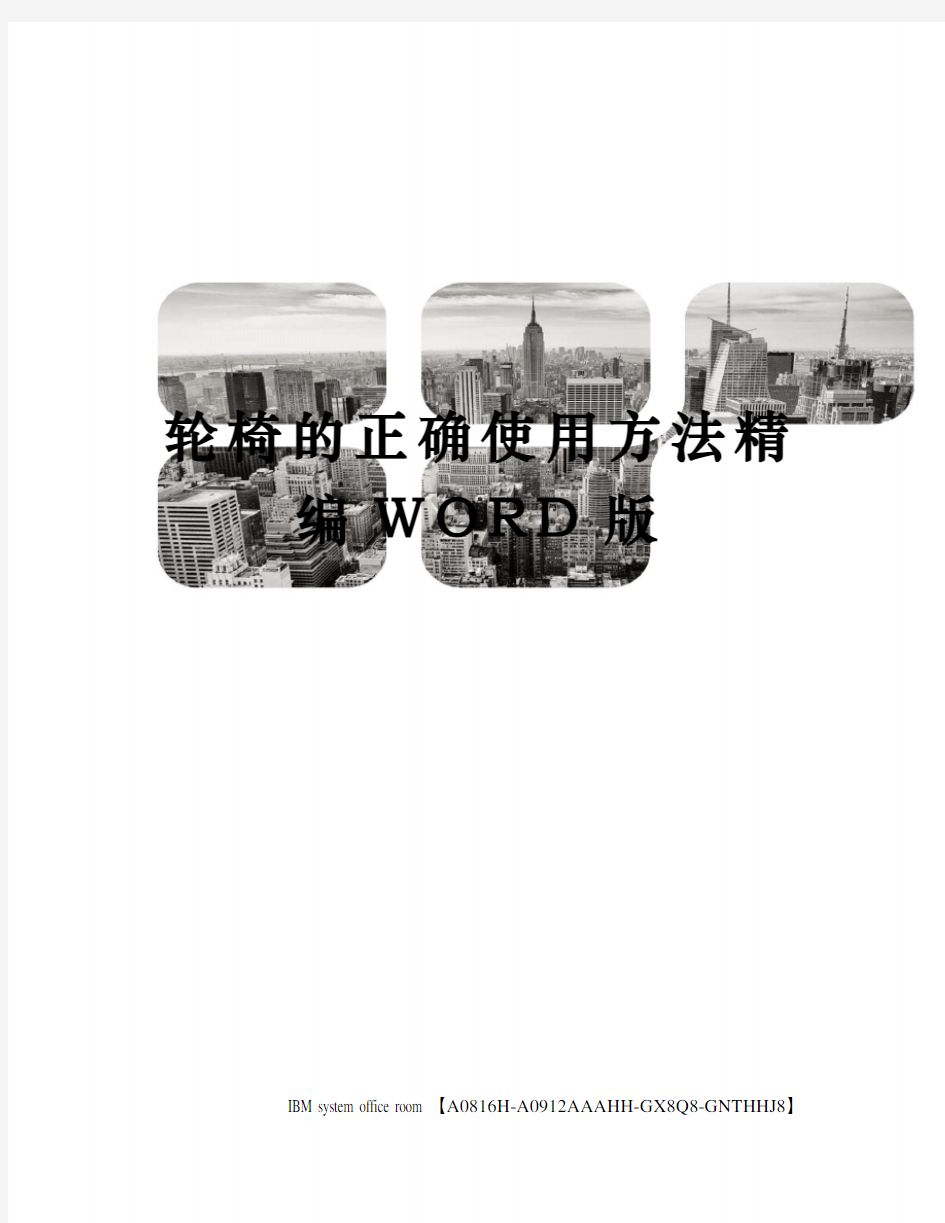

轮椅的正确使用方法精
编W O R D版
IBM system office room 【A0816H-A0912AAAHH-GX8Q8-GNTHHJ8】
轮椅的正确使用方法
方法、步骤:
第一.轮椅的展开和折叠
展开:双手握住把套向两侧轻拉,使左右车架稍许分开,在坐垫两侧用手心向下轻压至定位处,轮椅车即自行展开平放。展开时,请切勿硬扳左右车架,以免损坏各部件,向下压坐垫时,请勿将手指握住左右支撑管,以免夹伤手指。
折叠:先将左右脚踏板翻起,用两手抓住坐垫两端向上提起,即可折叠。
第二.手动轮椅的操作
1.上车
1)将展开的车平放在地上;
2)扳动驻立刹车,刹住左右后轮
3)把脚踏板收起,移近轮椅,扶住左右扶手,慢慢做到坐垫上;
4)人坐上轮椅之后,展开脚踏板,放脚到脚踏板上,系好安全带;
5)松开驻立刹车即可推行。
2.行驶
1)在行驶过程中,如遇障碍物,护理人员需双手握住把手套同时用脚踩脚踏套,使前轮抬起越过障碍物,后轮碰到障碍物时,双手紧握把手套,向上提起后轮,即可越过障碍物
2)行驶过程中,如遇大的障碍物或台阶,需要两人紧握轮椅两侧大架,将轮椅平抬越过障碍物。
3)下坡时须倒行,用双手握住手推圈,以力大小控制下坡速度,坡度过陡时需要有护理人员控制,护理人员应该倒行缓慢下坡,上坡即为正常推行。
第三.下车
A) 刹住驻立刹车
B) 翻起脚踏板
C)双脚踩稳地面
D)松开安全带
E) 手握扶手或由护理人员搀扶站离轮椅
第四.保养和维护
1)轮椅使用前应检查前轮、后轮、驻立刹车等各部位的螺丝及后轮辐条,如有松动请锁紧(由于运输颠簸等因,可能会造成轮椅车螺丝的松动)
2.)检查车胎充气是否正常,如有气不足,请及时充气,充气方法与自行车相同
3.)轮椅在使用过程中,每月都需要检查各部位机动、螺丝及后轮辐条是否有松
动,若有松动及时锁紧,以免产生安全隐患
4.)活动部位每周应加润滑油,以防活动不灵活
5.)轮椅车使用后,应用软干布将表面水汽、污物等擦干净,以防生锈
6.)轮椅应存放在干燥的场所,以免受潮生锈;坐垫、靠背应保持清洁,以防滋生
细菌
注意事项
1.严禁踩踏脚踏板上下轮椅
2.严禁未刹住驻立刹车上下轮椅
3.轮椅在行驶过程中,尤其是下坡时严禁使用驻立刹车,以免翻车带来人身伤害;
每月检查轮椅的紧固件,如有松动及时报修。
4、注意安全,进出门或遇到障碍物时,勿用轮椅撞门或障碍物(特别是老人大部分
都有骨质疏松症易受伤)。
5、推轮椅时,嘱病人手扶着轮椅扶手,尽量靠后坐,勿向前倾身或自行下车;以免
跌倒,必要时加约束带。
6、由于轮椅的前轮较小,在快速行驶时如遇到小障碍物(如小石子、小沟等)易造
成轮椅突停而导致轮椅或病人向前倾翻而伤害病人,推轮椅者一定要小心,必要时可采用后拉的方式(因后轮较大,越障碍的能力较强)。
7、推轮椅下坡时速度要慢,病员的头及背应向后靠并抓紧扶手,以免发生意外。
8、随时注意观察病情;病人如有下肢浮肿、溃疡或关节疼痛,可将脚踏板抬起,
垫以软枕。
9、应经常检查轮椅,定时加润滑油,保持完好备用
最全word使用方法汇总
史上最全word用法 “工欲善其事,必先利其器”,掌握WORD使用方法,提升工作效率。 三招去掉页眉那条横线 1、在页眉中,在“格式”-“边框和底纹”中设置表格和边框为“无”,应用于“段落” 2、同上,只是把边框的颜色设置为白色(其实并没有删的,只是看起来没有了,呵呵) 3、在“样式”栏里把“页眉”换成“正文”就行了——强烈推荐! 会多出--(两个横杠) 这是用户不愿看到的,又要多出一步作删除-- 解决方法:替换时在前引号前加上一个空格问题就解决了 插入日期和时间的快捷键 Alt+Shift+D:当前日期 Alt+Shift+T:当前时间 批量转换全角字符为半角字符 首先全选。然后“格式”→“更改大小写”,在对话框中先选中“半角”,确定即可 Word启动参数简介 单击“开始→运行”命令,然后输入Word所在路径及参数确定即可运行,如“C:\ PROGRAM FILES \MICROSOFT Office \Office 10\ WINWord.EXE /n”,这些常用的参数及功能如下: /n:启动Word后不创建新的文件。 /a:禁止插件和通用模板自动启动。 /m:禁止自动执行的宏。 /w:启动一个新Word进程,独立与正在运行的Word进程。 /c:启动Word,然后调用Netmeeting。
/q:不显示启动画面。 另外对于常需用到的参数,我们可以在Word的快捷图标上单击鼠标右键,然后在“目标”项的路径后加上该参数即可。 快速打开最后编辑的文档 如果你希望Word在启动时能自动打开你上次编辑的文档,可以用简单的宏命令来完成: (1)选择“工具”菜单中的“宏”菜单项,单击“录制新宏”命令打开“录制宏”对话框; (2)在“录制宏”对话框中,在“宏名”输入框中输入“autoexec”,点击“确定”; (3)从菜单中选择“文件”,点击最近打开文件列表中显示的第一个文件名;并“停止录制”。保存退出。下次再启动Word时,它会自动加载你工作的最后一个文档。 格式刷的使用 1、设定好文本1的格式。 2、将光标放在文本1处。 3、单击格式刷按钮。 4、选定其它文字(文本2),则文本2的格式与文本1 一样。 若在第3步中单击改为双击,则格式刷可无限次使用,直到再次单击格式刷(或按Esc键)为止。 删除网上下载资料的换行符(象这种“↓”) 在查找框内输入半角^l(是英文状态下的小写L不是数字1),在替换框内不输任何内容,单击全部替换,就把大量换行符删掉啦。 选择性删除文件菜单下的最近使用的文件快捷方式。 工具→选项→常规把“列出最近使用文件数改为0”可以全部删除,若要选择性删除,可以按ctrl+Alt+ -三个键,光标变为一个粗减号后,单击文件,再单击要删除的快捷方式就行了。 建立一个矩形选区: 一般的选区建立可用鼠标左键,或用shift键配合pgup、pgdn、home、end、箭头等
轮椅的使用方法和注意事项
轮椅的使用方法和注意事项 1、端正坐姿使患者坐于轮椅正中部位,背向后靠并抬头,髋关节尽量保持在90°左右。不能自己保持平衡者,应加系安全带固定,以保证患者安全。 2、肌力强化躯干肌力和控制能力的,以保证患者能安全的坐在轮椅中进行各种活动。常选择如桥式运动、燕式平衡、仰卧起坐等。用哑铃、杠铃等强化上肢肌力和耐力的,以保证上肢有足够的支撑力。 3、轮椅转移为了使患者能独立使用轮椅完成各种转移,必须指导患者进行专门的。教会患者独立使用各种转移技术如从床上左右、上下移动、床上坐起再到轮椅、轮椅到床或从轮椅中站起或移至其他椅上等。 遇有1级台阶时,应练习先将轮椅前面的小轮向上跷起,使轮椅向后倾,将小轮先置于台阶上,然后再将大轮子推过台阶。 4、预防压疮对外出乘坐轮椅时间较长的患者,应每隔30分钟进行臀部减压一次,即用双手支撑轮椅的扶手,使臀部悬空并保持15秒钟左右。同时要注意所有骨突部位的压力。 5、安全教育对患者进行安全教育,帮助患者养成制动轮椅手闸的习惯;加强保护。轮椅上适当部位(胸部、髋部)配用保护带,以方便固定患者。
股骨头坏死拐杖的使用方法 患上股骨头坏死要避免负重,避免负重最好的方法就是躺着床上不动只要不站起来就不算负重。但是人必须要动比如上厕所,去外面晒晒太阳等总躺在床上会使人烦躁。所以在活动的时候就要采用双拐来避免负重。股骨头坏死使用拐杖是有讲究的主要看以下三个方面。 一:另外选择拐杖的质量以木制(水曲柳木较好)和金属制(铝合金)的最常用。要选择无裂隙、疤结等质优的拐杖,柄部要有足够的海绵保护。 二:拐杖能有效的减轻下肢负荷,原则上用双拐杖。用上肢和手控制拐杖,适宜的高度是从足底到腋窝的高度,比身高少40厘米,站立时从足小趾前外侧15厘米到腋下2~3横指的高度。 三:扶拐杖行走法有:1、二点步行:右足和左拐,左拐和右足互相交替行走;2、三点步行:两拐和患侧足三点行走,健侧足独立行走;3、四点步行:足和拐杖交替步行。 采用双拐走路能有效避免负重,北京前海股骨头医院专家指出;患上股骨头坏死必要活动同时要经常做功能性的锻炼,以免发生肌肉萎缩加重病情。 声明:文章内容由北京前海医院提供,北京前海医院承诺其提供内容的真实和合法性,新华健康仅转载其内容,不承担由此产生的一切责任。
轮椅平车的使用操作流程
轮椅、平车的使用操作流程 一、轮椅运送法 (一)目的: 1、护送不能行走但能坐起的患者入院、出院、检查、治疗或室外活动。 2、帮助患者下床活动,促进血液循环与体力恢复。 (一)操作: 1、操作前准备: (1)评估患者并解释: ○1评估:患者的体重、意识状态、病情与躯体活动能力,患者损伤的部位及合作程度。 ○2解释:向患者及家属解释轮椅运送的目的、方法及注意事项。 (2)患者准备:了解轮椅运送的目的、方法及注意事项,能主动配合。 (3)护士准备:衣帽整洁,洗手,戴口罩。 (4)用物准备:轮椅(各部件性能良好),毛毯(根据季节酌情准备),别针,软枕(根据患者需要)。 (5)环境准备:移开障碍物,保证环境宽敞。 2、操作步骤: A、上轮椅法 (1)检查与核对:检查轮椅性能(包括车轮、椅座、椅背、脚踏板、制动闸等各部件性能),将轮椅推至患者床旁,核对患者姓名、床号。 (2)放置轮椅:使椅背与床尾平齐,椅面朝向床头(缩短距离,便于患者坐入轮椅),扳制动闸将轮椅制动(防止轮椅滑动),翻起脚踏板。 (3)患者上轮椅前的准备: ○1锁死病床轮子,移开床旁座椅,将轮椅推至床边,放下床档。 ○2撤掉盖被,扶患者坐起,询问、观察患者有无眩晕等不适。 ○3根据季度将盖被或毛毯平铺于轮椅上,上端高过患者颈部15cm左右。 ○4协助患者穿衣,扶患者坐于床边,双腿下垂,协助患者穿鞋。 ○5护理人员双手环抱患者腰部,“现在请您扶着我的肩膀站起来,向前走一步,转身,后退一步,后面就是轮椅,请坐下。”“请坐稳了,向后靠在椅背上,请把手放在扶手上。” ○6翻下脚踏板,协助患者将双脚置于脚踏板上(若用盖被或毛毯应将上端围在患者颈部,用别针固定,两侧围裹患者双臂,用别针固定,再用余下部分围裹患者上身、下肢与双足,避免受凉)。 ○7确认患者肢体没有超越轮椅边缘、头部及背部向后靠住椅背。 ○8为患者系好安全带,松开轮椅制动闸。
史上-最全-wordExcel使用技巧大全(超全)
不收藏不行的史上最全word用法 三招去掉页眉那条横线 1、在页眉中,在“格式”-“边框和底纹”中设置表格和边框为“无”,应用于“段落” 2、同上,只是把边框的颜色设置为白色(其实并没有删的,只是看起来没有了,呵呵) 3、在“样式”栏里把“页眉”换成“正文”就行了——强烈推荐! 会多出--(两个横杠) 这是用户不愿看到的,又要多出一步作删除-- 解决方法:替换时在前引号前加上一个空格问题就解决了 插入日期和时间的快捷键 Alt+Shift+D:当前日期 Alt+Shift+T:当前时间 批量转换全角字符为半角字符 首先全选。然后“格式”→“更改大小写”,在对话框中先选中“半角”,确定即可 Word启动参数简介 单击“开始→运行”命令,然后输入Word所在路径及参数确定即可运行,如“C:\ PROGRAM FILES \MICROSOFT Office \Office 10\ WINWord.EXE /n”,这些常用的参数及功能如下: /n:启动Word后不创建新的文件。 /a:禁止插件和通用模板自动启动。 /m:禁止自动执行的宏。 /w:启动一个新Word进程,独立与正在运行的Word进程。 /c:启动Word,然后调用Netmeeting。
/q:不显示启动画面。 另外对于常需用到的参数,我们可以在Word的快捷图标上单击鼠标右键,然后在“目标”项的路径后加上该参数即可。 快速打开最后编辑的文档 如果你希望Word在启动时能自动打开你上次编辑的文档,可以用简单的宏命令来完成: (1)选择“工具”菜单中的“宏”菜单项,单击“录制新宏”命令打开“录制宏”对话框; (2)在“录制宏”对话框中,在“宏名”输入框中输入“autoexec”,点击“确定”; (3)从菜单中选择“文件”,点击最近打开文件列表中显示的第一个文件名;并“停止录制”。保存退出。下次再启动Word时,它会自动加载你工作的最后一个文档。 格式刷的使用 1、设定好文本1的格式。 2、将光标放在文本1处。 3、单击格式刷按钮。 4、选定其它文字(文本2),则文本2的格式与文本1 一样。 若在第3步中单击改为双击,则格式刷可无限次使用,直到再次单击格式刷(或按Esc键)为止。 删除网上下载资料的换行符(象这种“↓”) 在查找框内输入半角^l(是英文状态下的小写L不是数字1),在替换框内不输任何内容,单击全部替换,就把大量换行符删掉啦。 选择性删除文件菜单下的最近使用的文件快捷方式。 工具→选项→常规把“列出最近使用文件数改为0”可以全部删除,若要选择性删除,可以按ctrl+Alt+ -三个键,光标变为一个粗减号后,单击文件,再单击要删除的快捷方式就行了。 建立一个矩形选区:
轮椅搬运流程
轮椅运送法评分表20131231 项目评分标准评分标准得 分 分 值 扣分原因 评估(10)1.核对病人;自我介绍,解释操作目的、方法、 注意事项;与病人沟通时态度和蔼,用语恰当。2.病人病情、肢体活动、皮肤情况、心理反应及 配合程度;征求同意。 3.检查轮椅各部件性能是否良好;室外温度是否 适宜。 3 4 3 准备(10)1.护士:仪表端庄,衣帽整洁,戴好口罩,洗手。 2.用物准备齐全,轮椅各部件性能良好;室外温 度适宜。 5 5 流程(60)1.核对病人,解释操作方法,请病人配合。 2.轮椅背与床位平齐,面向床头放置位置妥当;固 定刹车;翻起脚踏板。 3.毛毯平铺在轮椅上,方法正确。 4.扶病人坐起。穿衣,穿鞋,方法正确,动作轻柔。5.协助病人坐入轮椅中,方法正确,节力,关心体 贴病人,随时询问病人的感受。 6.包裹方法正确,动作熟练轻柔,包裹到位 7.鞋子装入椅背袋内,整理床单元成暂空床。 8.推轮椅方法正确;注意病人安全。 9.返回病房时轮椅推至床尾,制动,翻起脚踏板, 帮助患者穿鞋,动作熟练轻柔。 10.协助病人下轮椅方法正确。 11.安置病人舒适体位。 12.终末处理。 13.洗手,记护理记录。 14.效果评价符合实际操作情况。 3 5 5 5 5 5 5 5 5 5 2 2 3 5 注意事项(5)1、经常检查轮椅各部件,保持完好,便于随时取用 2、推轮椅下坡时速度要慢,妥善安置病人体位,保证病人安全。 3、病人如有下肢、溃疡或关节疼痛,可在轮椅脚踏上垫一软枕 4、运送病人途中,注意观察病人的面色和脉搏,有无疲劳、头晕等不适。 考核评价(15)1.操作中保持和病人交流,注意病人保暖,注意观 察病人面色和脉搏,有无疲劳、头晕等不适,及 时发现病情变化。 2.操作熟练,动作轻柔,妥善安置病人体位,保证 搬运安全。 3.病人理解操作的目的并积极配合操作。 5 5 5
最全的word使用方法
最全的word使用方法 快速学习WORD和OFFICE系列 插入日期和时间的快捷键:? Alt+Shift+D:当前日期? Alt+Shift+T:当前时间 把文字替换成图片:? ?????首先把图片复制到?剪贴板中,然后打开替换对话框,在“查找内容”框中输入将被替换的文字,接着在?“替换为”框中输入“^c”(注意:输入的一定要是半角字符,c要小写),单击替换?即可。 批量转换全角字符为半角字符? 首先全选。然后“格式”→“更改大小写”,在对话框中先选中“半角”,确定即可。 格式刷的使用? 1、设定好文本1的格式。? 2、将游标放在文本1处。?
3、单击格式刷按钮。? 4、选定其它文字(文本2),则文本2的格式与文本1?一样。? 若在第3步中单击改为双击,则格式刷可无限次使用,直到再次单击格式刷(或按Esc键)为止。 如何输入分数 在“插入”菜单上,单击“对象”,然后单击“新建”选项卡。 单击“对象类型”框中的“Microsoft 公式”选项。 单击“确定”按钮。 输入循环小数(3循环)时,方法如下 1. 在Word文档中输入“”,选中数字“3”。 2. 在“格式”菜单中,指向“中文版式”,单击“拼音指南”。 3. 单击“3”后面的“拼音文字”下的方框,然后切换到你习惯使用的中文输入法,右键单击输入法状态条右端的软键盘按钮,单
击“标点符号”,打开标点符号软键盘。 4. 在标点符号软键盘,单击数字9键,输入间隔符“·”,然后单击软键盘按钮,关闭软键盘。?(或按SHIFT+2) 5. 在“字号”框中选择一个合适的字号,注意字号过小在文档中将看不到添加的间隔符,单击〔确定〕按钮。 word里的空白页怎么删除 重新插入分页符,在插入的时候选择下一页..插入之后会有个空白页,按DEL键删除一下,就OK. 分页的话,可以按CTRL+ENTER,。 自动生成文章目录的操作: 一、设置标题格式 1.选中文章中的所有一级标题; 2.在“格式”工具栏的左端,“样式”列表中单击“标题1”。 仿照步骤1、2设置二、三级标题格式为标题2、标题3。 二、自动生成目录
轮椅的正确使用方法
轮椅的正确使用方法 方法、步骤: 第一.轮椅的展开和折叠 展开:双手握住把套向两侧轻拉,使左右车架稍许分开,在坐垫两侧用手心向下轻压至定位处,轮椅车即自行展开平放。展开时,请切勿硬扳左右车架,以免损坏各部件,向下压坐垫时,请勿将手指握住左右支撑管,以免夹伤手指。 折叠:先将左右脚踏板翻起,用两手抓住坐垫两端向上提起,即可折叠。 第二.手动轮椅的操作 1.上车 1)将展开的车平放在地上; 2)扳动驻立刹车,刹住左右后轮 3)把脚踏板收起,移近轮椅,扶住左右扶手,慢慢做到坐垫上; 4)人坐上轮椅之后,展开脚踏板,放脚到脚踏板上,系好安全带; 5)松开驻立刹车即可推行。 2.行驶 1)在行驶过程中,如遇障碍物,护理人员需双手握住把手套同时用脚踩脚踏套,使前轮抬起越过障碍物,后轮碰到障碍物时,双手紧握把手套,向上提起后轮,即可越过障碍物
2)行驶过程中,如遇大的障碍物或台阶,需要两人紧握轮椅两侧大架,将轮椅平抬越过障碍物。 3)下坡时须倒行,用双手握住手推圈,以力大小控制下坡速度,坡度过陡时需要有护理人员控制,护理人员应该倒行缓慢下坡,上坡即为正常推行。 第三.下车 A) 刹住驻立刹车 B) 翻起脚踏板 C)双脚踩稳地面 D)松开安全带 E) 手握扶手或由护理人员搀扶站离轮椅 第四.保养和维护 1)轮椅使用前应检查前轮、后轮、驻立刹车等各部位的螺丝及后轮辐条,如有松动请锁紧(由于运输颠簸等因,可能会造成轮椅车螺丝的松动) 2.)检查车胎充气是否正常,如有气不足,请及时充气,充气方法与自行车相同 3.)轮椅在使用过程中,每月都需要检查各部位机动、螺丝及后轮辐条是否有松动,若有松动及时锁紧,以免产生安全隐患 4.)活动部位每周应加润滑油,以防活动不灵活 5.)轮椅车使用后,应用软干布将表面水汽、污物等擦干净,以防生锈 6.)轮椅应存放在干燥的场所,以免受潮生锈;坐垫、靠背应保持清洁,以防滋生细菌 注意事项 1.严禁踩踏脚踏板上下轮椅 2.严禁未刹住驻立刹车上下轮椅 3.轮椅在行驶过程中,尤其是下坡时严禁使用驻立刹车,以免翻车带来人身伤害;每月检查轮椅的紧固件,如有松动及时报修。
简易常用-Word文档使用技巧方法大全(超全)
实用标准文档 Word文档使用技巧方法大全 Word2000 、2003、2007、2010快捷键使用大全总结常用快捷键 快捷键作用 、字体类 Ctrl+Shift+D 双下划线 Ctrl+Shift+v 缩小字号 Ctrl+Shift+> 增大字号
实用标准文档 Ctrl+] 逐磅增大字号 Ctrl+[ 逐磅减小字号 Ctrl+Shift+F 改变字体 Ctrl+Shift+P 改变字号 Ctrl+D 改变字符格式("格式"菜单中的"字体"命令) Shift+F3 切换字母大小写(一次首字母变成大写,两次单词变成大写CTRL+SHIFT+A 将所选字母设为大写 二、格式类 Ctrl+Shift+C 复制格式 Ctrl+Shift+V 粘贴格式 Ctrl+1 单倍行距(1为主键盘的数字键)
实用标准文档Ctrl+2 双倍行距 Ctrl+5 1.5倍行距 Ctrl+0 在段前添加一行间距 Shift+F1 (单击)需查看文字格式了解其格式的文字 Ctrl+E 段落居中 Ctrl+J 两端对齐 Ctrl+L 左对齐 Ctrl+R 右对齐 Ctrl+Shift+J 分散对齐 Ctrl+M 左侧段落缩进 Ctrl+Shift+M 取消左侧段落缩进 Ctrl+T 创建悬挂缩进
实用标准文档 Ctrl+Delete 删除右侧的一个单词 Ctrl+Shift+T 减小悬挂缩进量 Ctrl+Shift+S 应用样式 Ctrl+Shift+N 应用"正文"样式 Alt+Ctrl+1 应用"标题1"样式 Alt+Ctrl+2 应用"标题2"样式 Alt+Ctrl+3 应用"标题3"样式 、编辑和文字移动 Backspace Ctrl+Backspace Delete 删除左侧的一个字符 删除左侧的一个单词 删除右侧的一个字符
WORD使用技巧大全(史上最强哦)
1.问:WORD里边怎样设置每页不同的页眉?如何使不同的章节显示的页眉不同? 答:分节,每节可以设置不同的页眉。文件——页面设置——版式——页眉和页脚——首页不同 2.问:请问word中怎样让每一章用不同的页眉?怎么我现在只能用一个页眉,一改就全部改了?答:在插入分隔符里,选插入分节符,可以选连续的那个,然后下一页改页眉前,按一下“同前”钮,再做的改动就不影响前面的了。简言之,分节符使得它们独立了。这个工具栏上的“同前”按钮就显示在工具栏上,不过是图标的形式,把光标移到上面就显示出”同前“两个字来了 3.问:如何合并两个WORD文档,不同的页眉需要先写两个文件,然后合并,如何做?答:页眉设置中,选择奇偶页不同/与前不同等选项 4.问:WORD编辑页眉设置,如何实现奇偶页不同? 比如:单页浙江大学学位论文,这一个容易设;双页:(每章标题),这一个有什么技巧啊?答:插入节分隔符,与前节设置相同去掉,再设置奇偶页不同 5.问:怎样使WORD文档只有第一页没有页眉,页脚?答:页面设置-页眉和页脚,选首页不同,然后选中首页页眉中的小箭头,格式-边框和底纹,选择无,这个只要在“视图”——“页眉页脚”,其中的页面设置里,不要整个文档,就可以看到一个“同前”的标志,不选,前后的设置情况就不同了。 6.问:如何从第三页起设置页眉?答:在第二页末插入分节符,在第三页的页眉格式中去掉同前节,如果第一、二页还有页眉,把它设置成正文就可以了
●在新建文档中,菜单—视图—页脚—插入页码—页码格式—起始页码为0,确定; ●菜单—文件—页面设置—版式—首页不同,确定; ●将光标放到第一页末,菜单—文件—页面设置—版式—首页不同—应用于插入点之后,确定。第2步与第三步差别在于第2步应用于整篇文档,第3步应用于插入点之后。这样,做两次首页不同以后,页码从第三页开始从1编号,完成。 7.问:WORD页眉自动出现一根直线,请问怎么处理?答:格式从“页眉”改为“清除格式”,就在“格式”快捷工具栏最左边;选中页眉文字和箭头,格式-边框和底纹-设置选无 8.问:页眉一般是---------,上面写上题目或者其它,想做的是把这根线变为双线,WORD中修改页眉的那根线怎么改成双线的?答:按以下步骤操作去做: ●选中页眉的文字,包括最后面的箭头 ●格式-边框和底纹 ●选线性为双线的 ●在预览里,点击左下小方块,预览的图形会出现双线 ●确定▲上面和下面自己可以设置,点击在预览周围的四个小方块,页眉线就可以在不同的位置
word使用功能大全
把文字替换成图片 首先把图片复制到剪贴板中,然后打开替换对话框,在“查找内容”框中输入将被替换的文字,接着在“替换为”框中输入“^c”(注意:输入的一定要是半角字符,c要小写),单击替换即可。说明:“^c”的意思就是指令WordXP以剪贴板中的内容替换“查找内容”框中的内容。按此原理,“^c”还可替换包括回车符在内的任何可以复制到剪贴板的可视内容,甚至Excel表格。 三招去掉页眉那条横线 1、在页眉中,在“格式”-“边框和底纹”中设置表格和边框为“无”,应用于“段落” 2、同上,只是把边框的颜色设置为白色(其实并没有删的,只是看起来没有了,呵呵) 3、在“样式”栏里把“页眉”换成“正文”就行了——强烈推荐! 会多出--(两个横杠) 这是用户不愿看到的,又要多出一步作删除-- 解决方法:替换时在前引号前加上一个空格问题就解决了 插入日期和时间的快捷键 Alt+Shift+D:当前日期 Alt+Shift+T:当前时间 批量转换全角字符为半角字符 首先全选。然后“格式”→“更改大小写”,在对话框中先选中“半角”,确定即可 Word启动参数简介 单击“开始→运行”命令,然后输入Word所在路径及参数确定即可运行,如“C:\ PROGRAM FILES \MICROSOFT Office \Office 10\ WINWord.EXE /n”,这些常用的参数及功能如下:/n:启动Word后不创建新的文件。 /a:禁止插件和通用模板自动启动。 /m:禁止自动执行的宏。 /w:启动一个新Word进程,独立与正在运行的Word进程。 /c:启动Word,然后调用Netmeeting。 /q:不显示启动画面。 另外对于常需用到的参数,我们可以在Word的快捷图标上单击鼠标右键,然后在“目标”项的路径后加上该参数即可。 快速打开最后编辑的文档 如果你希望Word在启动时能自动打开你上次编辑的文档,可以用简单的宏命令来完成: (1)选择“工具”菜单中的“宏”菜单项,单击“录制新宏”命令打开“录制宏”对话框; (2)在“录制宏”对话框中,在“宏名”输入框中输入“autoexec”,点击“确定”; (3)从菜单中选择“文件”,点击最近打开文件列表中显示的第一个文件名;并“停止录制”。保存退出。下次再启动Word时,它会自动加载你工作的最后一个文档。 格式刷的使用 1、设定好文本1的格式。 2、将光标放在文本1处。 3、单击格式刷按钮。 4、选定其它文字(文本2),则文本2的格式与文本1 一样。
Word2010使用技巧大全
Word2003使用技巧大全 在默认情况下,我们用Word打开WPS文档时,系统提示打不开,这是不是就代表Office 不能读取WPS文件呢?其实不是,只要你经过一些简单的操作,就能达到目的,下面就是具体的方法。 在默认情况下OfficeXP并没有安装转换器,我们可以在安装时安装WPS文件转换器,这样就可以打开WPS文件了。在光驱中放入OfficeXP安装光盘,运行安装程序,并选择“添加或删除功能-更改已安装的功能或删除指定的功能”按钮,接着选择“Office共享功能→转换和过滤器→文本转换器”中的“中文WPSFORDOS”和“中文WPS97/2000FORWindows”选项即可。这样再在Word中单击“文件→打开”命令时,在打开对话框中的“文件类型”中就可以看到打开“WPSDOS导入”和“WPS文件”两个选项,分别对应DOS版的WPS文件和WPS97/WPS2000/WPSOffice文件,选中文件就可以在Word中打开。 Word2002在新建文档任务窗格中显示了你最近打开的4个文档的列表,用这种方式可以非常轻松地打开文档,不过你可能常常会感觉只显示最近的4个文档有些不够用,想在该列表中看到第5个或更多打开过的文档吗?方法如下:单击“工具→选项”命令,打开对话框,然后单击“常规”选项卡,在“列出最近所用文件”框中指定你想在新建文档任务窗格中显示的最近所用文档的数量,这个数字最高可以指定为9,单击“确定”按钮即可。 方法一:单击“文件→打开”命令下的“打开”对话框,选中要打开的多个文档,若文档顺序相连,可以选中第一个文档后按住Shift键,再用鼠标单击最后一个文档,若文档的顺序不相连,可以先按住Ctrl键,再用鼠标依次选定文档;单击“打开”按钮即可。 方法二:在“资源管理器”中,选中要打开的多个Word文档,按下回车键,系统会自动启动Word2002,并将所选文档全部打开。在选择文档时,如果是要选中多个连续文档,可以按下Shift键再用鼠标单击相应的文件名;如果要选中多个不连续文档,就按下Ctrl键再用鼠标单击相应的文件名。 方法三:如果文件在不同的目录中,可以在“资源管理器”的相应目录中,选中要打开的文档,按下鼠标左键,将文档拖到任务栏中的Word图标上(注意:此时的Word中没有打开的文档),所选文档就被打开了;再找到其它目录,用同样方法将所选文档拖到Word图标上。 选择“文件”菜单,在菜单最下方会出现最近编辑过的4个文件名,单击其中一项,便可快速打开相应文档。 如果希望Word每次启动时都能自动打开某个文档,可以通过简单的宏命令来实现这个功能,方法是 2.在“录制宏”对话框中,在“宏名”输入框中输入要建立的宏的名称,如“auto”,点击“确定 3.从菜单中单击“文件”,点击最近打开文件列表中显示的某一个文件名 在Word2002中想保存多篇打开的文档,可以先按住Shift键,然后单击“文件”菜单,这时原来的“保存”命令就变成了“全部保存”命令,单击它就可以保存所有打开的Word 文档。也可以先按住Shift键,然后用鼠标单击常用工具栏上的“保存”按钮,这时“保存”按钮的图标就变成“全部保存”的图标,松开鼠标,即保存完毕。 你可以一次性关闭所有打开的文档,方法是:按住Shift键,单击“文件”菜单,在“文件”菜单中将出现“全部关闭”选项,单击该命令即可一次性关闭所有打开的文档,且在关
Word文档使用技巧方法大全(超全)
Word文档及快捷键 使用技巧方法大全 以下分别介绍word 2003、2000、2007、2010. 一、打造Word右键菜单 使用Word2000/2002编辑文档时,如果你经常要用到“首字下沉”命令,可以按下述方法将该命令加到“文字”右键菜单中: 1.在“工具”菜单中,单击“自定义”。 2.单击“工具栏”选项,单击“快捷菜单”,则“快捷菜单”工具栏出现在屏幕上。 3.单击“命令”选项,在“类别”框中单击“格式”,在“命令”框中,找到并单击“首字下沉”,然后用左键拖动“首字下沉”选项到“快捷菜单”工具栏的“文字”按钮上,此时将打开其下拉列表,继续拖动鼠标至下拉列表的“文字”处,再拖动鼠标到“文字”子菜单的最顶端,并松开鼠标左键。 4.单击“关闭”按钮。 现在,当你在文档中的任意文本处,单击鼠标右键,则弹出快捷菜单的顶端将是“首字下沉”命令,方便多了吧! 二、如果希望Word每次启动时都能自动打开某个文档,可以通过简单的宏命令来实现这个功能,方法是 2.在“录制宏”对话框中,在“宏名”输入框中输入要建立的宏的名称,如“auto”,点击“确定 3.从菜单中单击“文件”,点击最近打开文件列表中显示的某一个文件名 在Word2002中想保存多篇打开的文档,可以先按住Shift键,然后单击“文件”菜单,这时原来的“保存”命令就变成了“全部保存”命令,单击它就可以保存所有打开的Word文档。也可以先按住Shift键,然后用鼠标单击常用工具栏上的“保存”按钮,这时“保存”按钮的图标就变成“全部保存”的图标,松开鼠标,即保存完毕。 你可以一次性关闭所有打开的文档,方法是:按住Shift键,单击“文件”菜单,在“文件”菜单中将出现“全部关闭”选项,单击该命令即可一次性关闭所有打开的文档,且在关闭文档前Word将提示你保存所作的改动。 对于打开的多个Word文档,如果只想关闭其中的几个文档(不是全部关闭),可以按下Ctrl键再单击任务栏上要关闭的文档的图标,图标都呈凹下状态,在图标上单击鼠标右键,选择“关闭组”命令,可将所选中的文档全部关闭。 用这种方法还可以将所选文档最小化、还原或最大化。并且此法也适用于其它的0ffice组件,如Excel、PowerPoint、Access等。
如何使用word2007(快速入门_基础+技巧)(超全)
如何使用Word2007 Word2007对文本框作了改进,可以帮您在插入文本框时进行装饰和美观方面的处理。笔者对Word2007文本框功能简单试用之后发现其提供的强大的样式库可以制作出变化万千的精美文本框。下面以一个简单的实例来说明Word2007文本框的制作过程,权当是抛砖引玉,希望有兴趣的读者能够举一反三,使用好这个功能。 Word2007文本框制作的顺序是: 选择文本框类型—输入文字—文本框设计—文本框布局—文本框格式。 1、单击“插入”在“插入”菜单中,“插入”一个文本框。 2、在下拉菜单中,有“文本框模板”、“绘制文本框”、“绘制竖排文本框”命令,“绘制文本框”、“绘制竖排文本框”与以前版本的插入一样的。这里选择一个模板插入。
3、 WORD2007提供了多达三十多种样式供选择,主要排版位置、颜色、大小有所区别,你可根据需要选择一种。插入后可看到文本框工具栏已经弹出,输入你所需要的内容,之后对文本进行美化。 4、在“文本框样式”一栏,可对文本框填充颜色、外观颜色进行调整。还可单击下拉小箭头,弹出“设置自选图形格式”对话框,可以设置大小、版式等等。
最近在学习Excel2007的过程中发现在Excel2007中插入页眉和页脚较以前版本很方便直观。 相信用Excel以前某些版本中插入页眉和页脚时,对图1所示的插入页眉和页脚的对话框一定不会陌生。
图1 以Excel2003为例,在其中插入页眉和页脚就要用到上面的对话框,很是麻烦,且不能直观的看到插入的页眉和页脚,非要用打印预览才可看到页眉和页脚。 Excel2007对此功能进行了改进。想在Excel2007中插入页眉和页脚的方法有几个:其一、切换到“插入”标签菜单下,单击其中“页眉和页脚”按钮(以前版本,插入页眉和页脚的菜单项在“视图”下);其二、单击状态栏右侧的“页面”视图按钮,切换到“页面”视图,“页面”视图中页眉和页脚的位置就可插入页眉和页脚了。……方法还有,不过以上两种是常规且简便的方法。见图2:
轮椅平车使用制度
轮椅平车使用制度 The manuscript was revised on the evening of 2021
外出陪送制度1原则上不带液体外出 2需要带液体外出时: a固定是否牢固 b液体量是否能维持到返回 c交待注意事项 3患者外出时: a必须由医生、护士陪同 b必须携带必要的抢救物品、药品4患者一旦出现呼吸、心跳骤停: a立即就地抢救 b进行CPR c通知病房医护人员共同抢救 d初步抢救成功后,方可返回病房
轮椅、平车使用制度 1.使用轮椅、平车前全面检查各部件的性能,车胎有气,以保证安全及使用顺利。 2.使用中,病人从轮椅站立或移动时,必须先将闸制动,防止滑脱跌伤。平车要拉起两侧护栏。 3.乘坐轮椅姿势要正确,身体置于椅座中部,抬头背向后靠,身体不能保持平衡者,应系安全带。 4.搬运过程中,注意安全、舒适,天气寒冷时注意保暧。病人应穿病员服,戴腕带,检查腕带是否有高危标识,询问责任护士是否需要隔离。陪送人员不离开轮椅和平车,随时注意观察病情变化。 5.搬运骨折病人时应做好骨折部位的固定。颈椎损伤有专人托扶头部。注意观察病人面色及脉博。 6.带引流管者,应当固定好各种引流管,防止脱落。能清空的要清空,能夹闭的要夹闭,以防逆行感染。 7.带气管套管或气管插管者,注意是否固定牢固,防止途中不慎使导管滑脱,防止导管堵塞和打折。 8.带液体者,注意保持液体高度,观察液体滴速,车、椅上无架者,由工作人员举瓶。 9.推平车时,应让病人足部在前,头部在后,这样可以观察病人的变化。
10.推轮椅时,嘱病人手扶着轮椅扶手,尽量靠后坐,勿向前倾身或自行下车,以免跌倒,必要时加约束带。 11. 推车行进时,不可碰撞墙及门框,避免震动病人,损坏建筑物。 12.尽量缩短病人在外等侯时间。 13.轮椅、平车每次使用后擦拭消毒。
标准轮椅尺寸
标准轮椅: A. 坐椅(seat): 1. 坐宽(seat width):为髋部和大腿间最宽的距离(约在大转子间的联机)往左、右各加1吋,选择一个适当宽度的轮椅座位对患者来说是很重要的,不但可以让患者舒适,同时也能让患者稳定的坐在座位上以避免滑动或是跌落的危险性,若座位太过于狭窄不仅是让患者感觉不适,而且也会压迫到神经血管导致痔疮发生率增加;同样的,若座位太过于宽敞,也会使患者无法固定躯干而倾向某一侧,长期下来无形助长了使用者臀部某一侧的压迫力,同时也会增加患者推动轮椅的困难度。 2. 坐深(seat depth):为髋关节至腘窝(popliteal fossa)的长度减去2吋,重点在于腘窝不能受到座位边缘的压迫,若太浅的话会使患者的腿部无法正确地固定在脚架上,进而影响患者使用轮椅的平衡感,若太深的话,则会使患者的脚部易于伸出脚架与滑动,进而压迫并影响其腿部的血液循环。 3. 坐椅高度(seat height):为膝腘窝到脚跟(膝部不需要坐90°)再加上1吋,或是脚踏板的最低点要离地面2吋以上,主要目的是为了能支撑患者的重量,而且适当脚踏板的调整会提高轮椅的安全性,因此若太高会使患者重心变高而容易摔倒,若太低则会使患者的脚扥在地面上。 4. 坐垫大致可分为折迭式及硬质式两类。折迭式坐垫是由软塑料或帆布做成,便于折迭携带,减少轮椅存放的空间。但是如果使用者肌力不良,或有明显痉挛及肢体变形的问题,最好使用硬质座椅,有些硬质坐垫内嵌木制材质,使座垫更加坚固以及有附有固定患者坐姿的功能,对于有些患者,由于臀部以及腿部皆失去知觉,坐垫上附加的特殊减压和预防褥疮功能是必要的,此时可以考虑充气式坐垫,因为它能随着人体造形提供臀部最大面积的接触以分散压力,分压效果良好,但是对姿势支撑性较小,所以须配合硬式坐垫使用以增加稳定性,适用褥疮高危险群者,而且材质轻,不过缺点是容易刺破,不易修补。 B. 椅背(seat back): 1. 标准高度至肩胛骨下缘上方2吋(约在腋下4吋),不过椅背的高度可依不同的轮椅使用方式而变动,大致上椅背的高度最高以能够支撑患者的背部,并且不会妨碍患者的动作为原则,因为椅背太高会限制上身的活动,最低的高度则不能使低于患者的肩胛,否则易使患者的背部感到不适。 2. 它的材质可以是软塑料可折迭或硬质椅背,有些患者有需由轮椅的背面进入轮椅的需求,此时椅背则必须有垂直拉炼、易于拆开的钮扣装置或是活动式的椅背(zippered opening),以便于打开或是移除背靠,可以方便患者由轮椅后方移位。 3. 在某些状况下,如:患者坐姿姿势性低血压时,椅背要能向后倾倒以符合需求,在椅背倾倒上可分为两类:一种是采用座位与靠背可以同时倾斜,但是这两夹角却不会改变的座位系统,也就是所谓的空间倾斜的座位系统,可降低倾斜时所承受的剪应力;而另一种是倾斜式的靠背,它是采用全卧式(Full reclining back)或半卧式(Semireclining back—约可倾斜30度)椅背以达到使病人后倾之目的;在此不论是哪一种类型,这类椅背常需要加高,并增加头靠,使颈部获得良好的支撑,常用于颈椎受伤合并有四肢瘫痪之患者。 C. 扶手(arm rest): 1. 扶手除了可以提供患者的前臂放置休息,防止患者由侧方跌落之外,同时也提供了患者在使用轮椅时双手的灵敏度,可使患者藉助扶手的支撑力来保持上半身的正确姿势,并且在不妨碍血液循环的情况下,达到防止患者得到缛疮的功能,而扶手的高度从椅面到手肘(要弯曲90°)的底侧再加1吋,若太高会使患者形成耸肩的动作(shoulder up),若太低则会患者产生圆背(round back)的代偿。 2. 扶手可以分成固定式和活动式,而活动式是利用栓锁或是弹簧锁固定在轮椅上,随
word使用技巧大全
Word2007 使用技巧大全 目录 错误 ! 未定义书签 错误 ! 未定义书签 错误 ! 未定义书签 错误 ! 未定义书签 错误 ! 未定义书签 错误 ! 未定义书签 错误 ! 未定义书签 一、 WOR 问答 ..................... 二、 论文WOR 技巧小结 ............ 三、 用WORD*论文的技巧 ........ 四、 用WOR 编辑论文的几个建议 五、 快捷键 ..................... 六、 功能键 ..................... 七、 WORDS 格处理技巧 ..........
第一章Word 问答 1.1问:Word 里边怎样设置每页不同的页眉?如何使不同的章节显示的页眉不同? 答:分节,每节可以设置不同的页眉。文件——页面设置——版式——页眉和页脚——首页不同。 1.2问:请问Word 中怎样让每一章用不同的页眉?怎么我现在只能用一个页眉,一改就全部改了? 答:在插入分隔符里,选插入分节符,可以选连续的那个,然后下一页改页眉前,按一下“同前”钮,再做的改动就不影响前面的了。简言之,分节符使得它们独立了。这个工具栏上的“同前”按钮就显示在工具栏上,不过是图标的形式,把光标移到上面就显示出”同前“两个字来了。 1.3问:如何合并两个Word 文档,不同的页眉需要先写两个文 件,然后合并,如何做? 答:页眉设置中,选择奇偶页不同/ 与前不同等选项。
1.4问:Word 编辑页眉设置,如何实现奇偶页不同? 比如:单 页浙江大学学位论文,这一个容易设;双页:(每章标题),这 一个有什么技巧啊? 答:插入节分隔符,与前节设置相同去掉,再设置奇偶页不同。 1.5问:怎样使Word 文档只有第一页没有页眉,页脚? 答:页面设置-页眉和页脚,选首页不同,然后选中首页页眉中的小箭头,格式-边框和底纹,选择无,这个只要在“视图”——“页眉页脚”,其中的页面设置里,不要整个文档,就可以看到一个“同前”的标志,不选,前后的设置情况就不同了。 1.6问:如何从第三页起设置页眉? 答:在第二页末插入分节符,在第三页的页眉格式中去掉同前节,如果第一、二页还有页眉,把它设置成正文就可以了。 ?在新建文档中,菜单—视图—页脚—插入页码—页码格式—起始页码为0,确定; ?菜单—文件—页面设置—版式—首页不同,确定; ?将光标放到第一页末,菜单—文件—页面设置—版式—首页不同—应用于插入点之后,确定。 第 2 步与第三步差别在于第2 步应用于整篇文档,第3 步应用于插入点之后。这样,做两次首页不同以后,页码从第三页开始从1 编号,完成。 1.7问:Word 页眉自动出现一根直线,请问怎么处理? 答:格式从“页眉”改为“清除格式”,就在“格式”快捷工具栏最左边;选中页眉文字和箭头,格式-边框和底纹-设置选无
轮椅平车的使用操作流程
轮椅平车的使用操作流程
轮椅、平车的使用操作流程 一、轮椅运送法 (一)目的: 1、护送不能行走但能坐起的患者入院、出院、检查、治疗或室外活动。 2、帮助患者下床活动,促进血液循环和体力恢复。 (一)操作: 1、操作前准备: (1)评估患者并解释: ○1评估:患者的体重、意识状态、病情与躯体活动能力,患者损伤的部位及合作程度。 ○2解释:向患者及家属解释轮椅运送的目的、方法及注意事项。 (2)患者准备:了解轮椅运送的目的、方法及注意事项,能主动配合。 (3)护士准备:衣帽整洁,洗手,戴口罩。 (4)用物准备:轮椅(各部件性能良好),毛毯(根据季节酌情准备),别针,软枕(根据患 者需要)。 (5)环境准备:移开障碍物,保证环境宽敞。 2、操作步骤: A、上轮椅法 (1)检查与核对:检查轮椅性能(包括车轮、椅座、椅背、脚踏板、制动闸等各部件性能), 将轮椅推至患者床旁,核对患者姓名、床号。 (2)放置轮椅:使椅背与床尾平齐,椅面朝向床头(缩短距离,便于患者坐入轮椅),扳制 动闸将轮椅制动(防止轮椅滑动),翻起脚踏板。 (3)患者上轮椅前的准备: ○1锁死病床轮子,移开床旁座椅,将轮椅推至床边,放下床档。 ○2撤掉盖被,扶患者坐起,询问、观察患者有无眩晕等不适。 ○3根据季度将盖被或毛毯平铺于轮椅上,上端高过患者颈部15cm左右。 ○4协助患者穿衣,扶患者坐于床边,双腿下垂,协助患者穿鞋。 ○5护理人员双手环抱患者腰部,“现在请您扶着我的肩膀站起来,向前走一步,转身,后退一步,后面是轮椅,请坐下。”“请坐稳了,向后靠在椅背上,请把手放在扶手上。” ○6翻下脚踏板,协助患者将双脚置于脚踏板上(若用盖被或毛毯应将上端围在患者颈部,用别针固定,两侧围裹患者双臂,用别针固定,再用余下部分围裹患者上身、下肢和双足,避 免受凉)。 ○7确认患者肢体没有超越轮椅边缘、头部及背部向后靠住椅背。
史上最全最经典的WORD使用技巧(文件处理的超级技巧!!真的好经典!!!)
WORD文档使用技巧 1. 问:WORD 里边怎样设置每页不同的页眉?如何使不同的章节显示的页眉不同? 答:分节,每节可以设置不同的页眉。文件――页面设置――版式――页眉和页脚――首页不同 2. 问:请问word 中怎样让每一章用不同的页眉?怎么我现在只能用一个页眉,一改就全部改了? 答:在插入分隔符里,选插入分节符,可以选连续的那个,然后下一页改页眉前,按一下“同前”钮,再做的改动就不影响前面的了。简言之,分节符使得它们独立了。这个工具栏上的“同前”按钮就显示在工具栏上,不过是图标的形式,把光标移到上面就显示出”同前“两个字来 3. 问:如何合并两个WORD 文档,不同的页眉需要先写两个文件,然后合并,如何做?答:页眉设置中,选择奇偶页不同/与前不同等选项 4. 问:WORD 编辑页眉设置,如何实现奇偶页不同? 比如:单页浙江大学学位论文,这一个容易设;双页:(每章标题),这一个有什么技巧啊? 答:插入节分隔符,与前节设置相同去掉,再设置奇偶页不同 5. 问:怎样使WORD 文档只有第一页没有页眉,页脚? 答:页面设置-页眉和页脚,选首页不同,然后选中首页页眉中的小箭头,格式-边框和底纹,选择无,这个只要在“视图”――“页眉页脚”,其中的页面设置里,不要整个文档,就可以看到一个“同前”的标志,不选,前后的设置情况就不同了 6. 问:如何从第三页起设置页眉? 答:在第二页末插入分节符,在第三页的页眉格式中去掉同前节,如果第一、二页还有页眉,把它设置成正文就可以了 ●在新建文档中,菜单―视图―页脚―插入页码―页码格式―起始页码为0,确定;●菜单―文件―页面设置―版式―首页不同,确定;●将光标放到第一页末,菜单―文件―页面设置―版式―首页不同―应用于插入点之后,确定。第2 步与第三步差别在于第2 步应用于整篇文档,第3 步应用于插入点之后。这样,做两次首页不同以后,页码从第三页开始从1 编号,完成。 7. 问:WORD 页眉自动出现一根直线,请问怎么处理? 答:格式从“页眉”改为“清除格式”,就在“格式”快捷工具栏最左边;选中页眉文字和箭头,格式-边框和底纹-设置选无 8. 问:页眉一般是---------,上面写上题目或者其它,想做的是把这根线变为双线,WORD 中修改页眉的那根线怎么改成双线的? 答:按以下步骤操作去做: ●选中页眉的文字,包括最后面的箭头●格式-边框和底纹●选线性为双线的●在预览里,点击左下小方块,预览的图形会出现双线●确定▲上面和下面自己可以设置,点击在预览周围的四个小方块,页眉线就可以在不同的位置 9. 问:Word 中的脚注如何删除?把正文相应的符号删除,内容可以删除,但最后那个格式还在,应该怎么办? 答:步骤如下:1、切换到普通视图,菜单中“视图”――“脚注”,这时最下方出现了尾注的编辑栏。2、在尾注的下拉菜单中选择“尾注分隔符”,这时那条短横线出现了,选中它,删除。3、再在下拉菜单中选择“尾注延续分隔符”,这是那条长横线出现了,选中它,删除。4、切换回到页面视图。尾注和脚注应
